您的 Windows 10 PC 崩潰了,您想知道解決這種情況的最正統的解決方案嗎?您想確保您的電腦盡可能少地崩潰嗎?在本指南中,我們探討了崩潰的可能原因、重新取得電腦控制權的步驟以及最大限度降低崩潰風險的方法。

Windows 10 PC 崩潰的原因有很多。大多數情況下,這種不便是由損壞的程序、錯誤的受害者或使用過多的系統資源引起的。在某些情況下,原因可能會更加模糊——例如宇宙射線不斷地轟炸地球會導致位元翻轉在內存中。最後,一些重複的崩潰是硬體問題的跡象。
為此,建議始終按順序執行相同的步驟:
1. 等待幾秒鐘
有時,重新控制電腦取決於…耐心。我們在這裡討論的不是等待不合理的時間——大約三十秒通常足以對問題形成意見。在某些情況下,太快地進行下一步可能會使情況變得更糟並導致您丟失工作(如果您忘記保存...)
2. 嘗試退出開啟的應用程式
如果您已識別出有問題的應用程序,請嘗試透過點擊 La Croix 或右鍵單擊任務欄並點擊退出來正常關閉它。如果這不起作用,請單擊打開的應用程式窗口,同時按Alt+F4。
3.開啟工作管理員
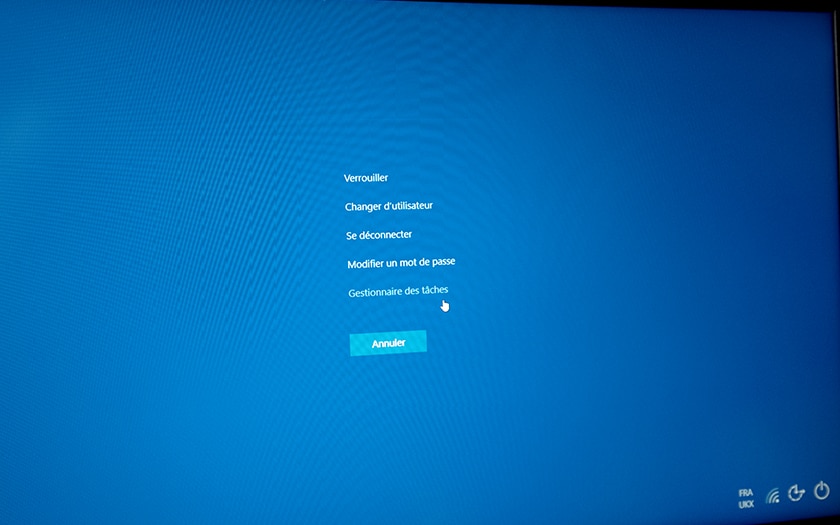
如果此時您的電腦或應用程式仍然被阻止,您必須開啟工作管理員:
- 同時按下Ctrl + Alt + 抑制
- 點選工作管理員
- 點選更多詳情
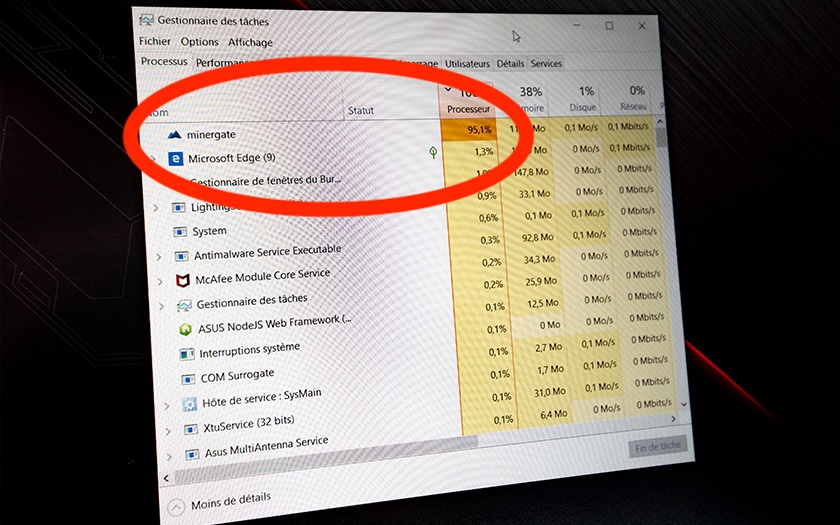
出現的視窗顯示應用程式和進程的清單及其 CPU 和記憶體使用率。
- 點擊該列最頂部的“CPU”一詞,以便列表按從最苛刻的應用程式到最輕的應用程式排序
- 右鍵單擊佔用 CPU 最多的應用程式
- 點選強制退出
如果這不能解決問題,您可以使用記憶體使用率重複該操作。如果它不是一個真正的應用程序,而是您的辦公室窗戶等工作列似乎被阻止了,不要驚慌:在列表中查找 Windows 資源管理器或 Windows 資源管理器進程,右鍵單擊它,然後單擊重新啟動。
注意力:當您強制退出應用程式時,您通常會丟失所有未儲存的內容...
4. 重新啟動電腦
如果您的電腦仍然卡住,並且您不擔心丟失未儲存的工作(在這個階段,無論如何,這可能是浪費精力...)嘗試重新啟動電腦。
我們假設您已經嘗試透過選單正常執行此操作,但沒有成功啟動:
力1
- 同時按下贏+L
- 從登入畫面重新啟動
力量2
- 同時按下Ctrl + Alt + 抑制
- 點擊右下角的開/關圖標,然後點擊重新啟動
力量3
沒有任何作用了嗎?
- 按住電腦上的實體開/關按鈕幾秒鐘,直到電腦關閉
這種方法顯然不是“最乾淨的”,我們只建議將其作為最後的手段。如果出現藍色畫面死機,這仍然是您剩下的唯一解決方案。
如果您的電腦只是偶爾崩潰,並且 95% 的時間您都可以輕鬆使用電腦,那麼就沒有理由再進一步了。偶爾崩潰在消費性電腦上是正常的,通常與小錯誤或問題有關。位元翻轉如果您的電腦沒有 ECC 記憶體。另一方面,如果經常出現此類問題,則必然存在問題。
在開始之前,不要忘記更新所有內容,尤其是您的驅動程式和主機板的 BIOS/EFI(如果有)……
如果沒有任何改善,請依序執行以下步驟:
1.查看可靠性歷史記錄
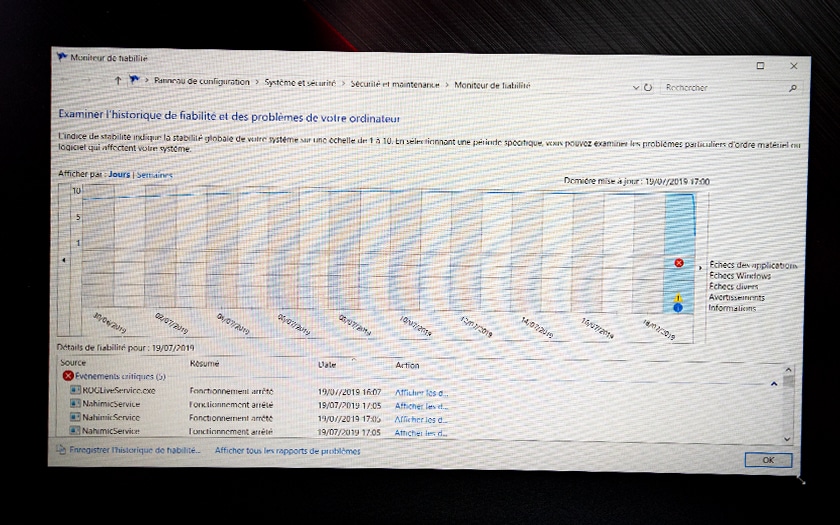
這個整合到 Windows 中的工具為進一步研究互聯網提供了一個起點。它允許您按時間順序查看崩潰,並可以為您指明一個方向。例如,程式可能會顯示您的硬碟崩潰(可能是應該更換硬碟的跡象)。歷史記錄也會顯示您何時安裝了系統更新,這在某些情況下可能會導致您返回。
要存取此工具:
- 點擊旁邊的搜尋框開始選單
- 開始打字可靠性
- 點選查看可靠性歷史記錄
2. 掃描您的電腦是否有病毒
正如我們上面告訴您的,損壞的程式、惡意軟體、廣告軟體或任何其他類型的惡意軟體都可能是導致崩潰的原因。您可以使用以下命令執行快速掃描視窗衛士,但為了 100% 確定沒有程式威脅您的計算機,我們建議您使用免費的第三方解決方案重複該操作,例如阿瓦斯特等惡意軟體位元組。
3. 檢查您的電腦是否充滿灰塵或髒污
CPU 和 GPU 過熱的 PC 可能會崩潰,如果主機板上的污垢導致誤接觸,也可能會崩潰。無論您擁有立式桌上型電腦還是筆記型電腦,通常都可以輕鬆打開進行清潔。
小心地清潔主機板,尤其是不要使用任何液體,並且要慢慢來。斷開並重新連接 RAM。特別注意清除風扇上的灰塵(例如用乾棉籤輕輕擦拭)。如果可能,透過更換導熱膏來優化 CPU、GPU 及其各自冷卻解決方案之間的熱傳遞。
4.嘗試恢復點恢復
如果崩潰是最近發生的,則很可能與同時發生的事情有關。嘗試還原到先前的還原點。為此:
- 點擊旁邊的搜尋框開始選單
- 開始打字恢復
- 點選建立還原點
- 在剛剛打開的視窗中,點擊系統恢復...
5. 如果問題仍然存在,請重設 Windows
有時,唯一的解決辦法就是從頭開始。事先備份數據,然後:
- 點擊旁邊的搜尋框開始選單
- 開始打字重置
- 點選重設此電腦
如果此重置方法崩潰或不起作用,我們建議您按照本教學建立安裝介質,然後從您燒錄的 DVD 或可啟動 USB 隨身碟執行安裝。
6. 使用Live CD/USB工具掃描硬體問題
我們特別建議您多合一系統救援工具包可將其刻錄到 CD 上或放入可啟動 USB 隨身碟上。您可以直接從此鏈接下載其 ISO。特別是測試CPU、顯示卡、RAM 和硬碟/SSD。一旦出現問題,您就會知道是否需要更改一個或多個元件才能獲得更愉快的使用者體驗。
7. 我的電腦又當機了,我該怎麼辦?
致電前幽靈剋星,已經有一個觀察結果:透過重置您的電腦,軟體原因現在已被消除。顯然存在一個或多個您未檢測到的硬體問題。如果您的 RAM 小於 8 GB,並且您的硬碟/SSD 已使用 3-4 年以上,您可以嘗試添加一些 RAM* 並更換儲存裝置。
* 確保所有插槽中安裝的模組類型相同,並且 RAM 頻率與您的主機板和處理器相容,否則可能會導致更多死機!
然而,從這個階段開始,如果問題仍然存在,最好聯絡維修人員並向他們解釋您已經執行的所有步驟。
另請閱讀:Windows 10 – 如何輕鬆找到 WiFi 代碼
本指南對您有用嗎?您還知道此處未列出的其他技巧嗎?在評論中分享您的回饋!
詢問我們最新的!







據爆料者 Ice Universe 透露,三星將藉用 Google Pixels 的一項非常有用且獨有的功能,將其添加到 Galaxy 智慧型手機上的 One UI 7 中。這就是它的內容。選擇 Google 的 Pixel 智慧型手機是…
三星









